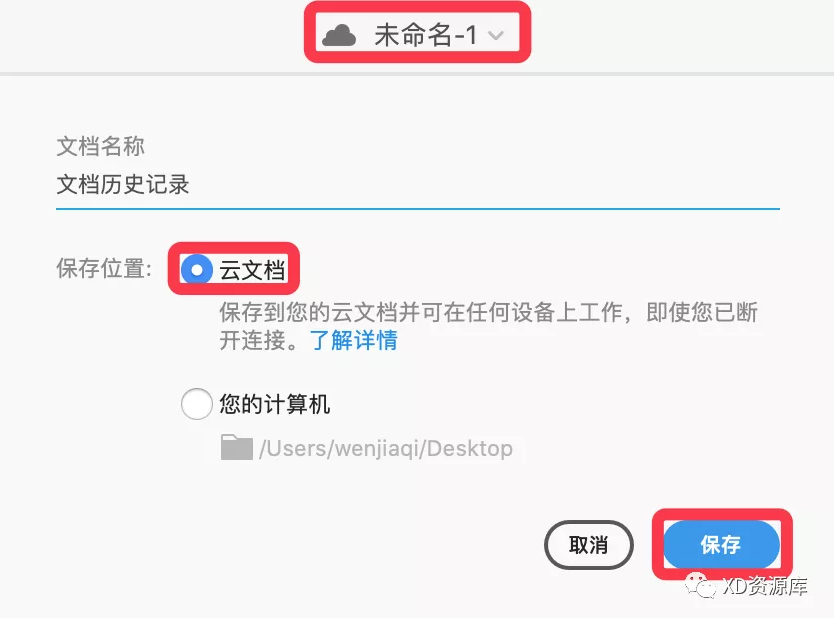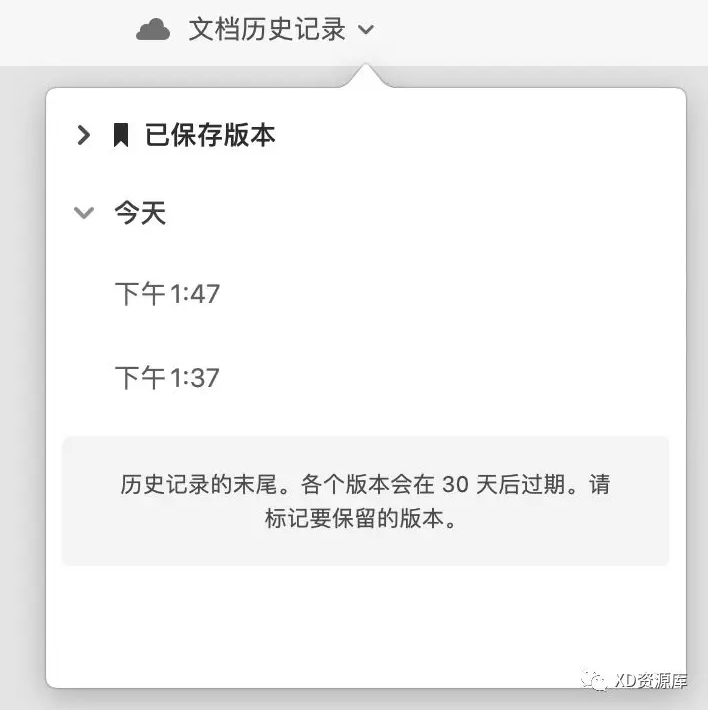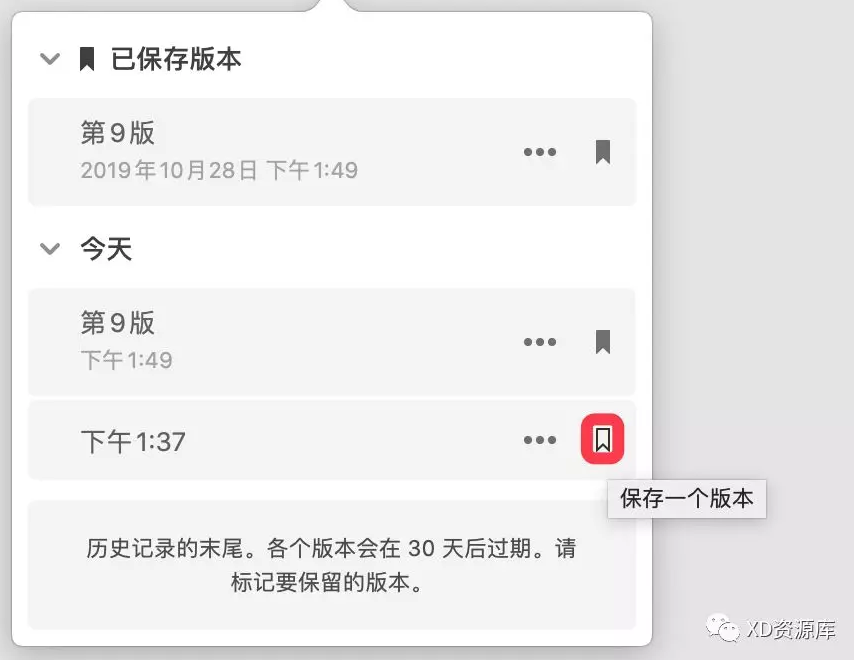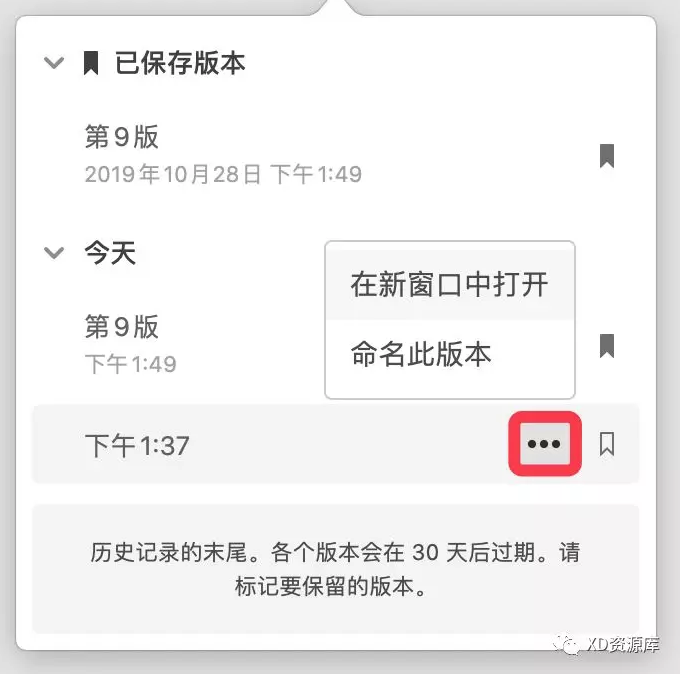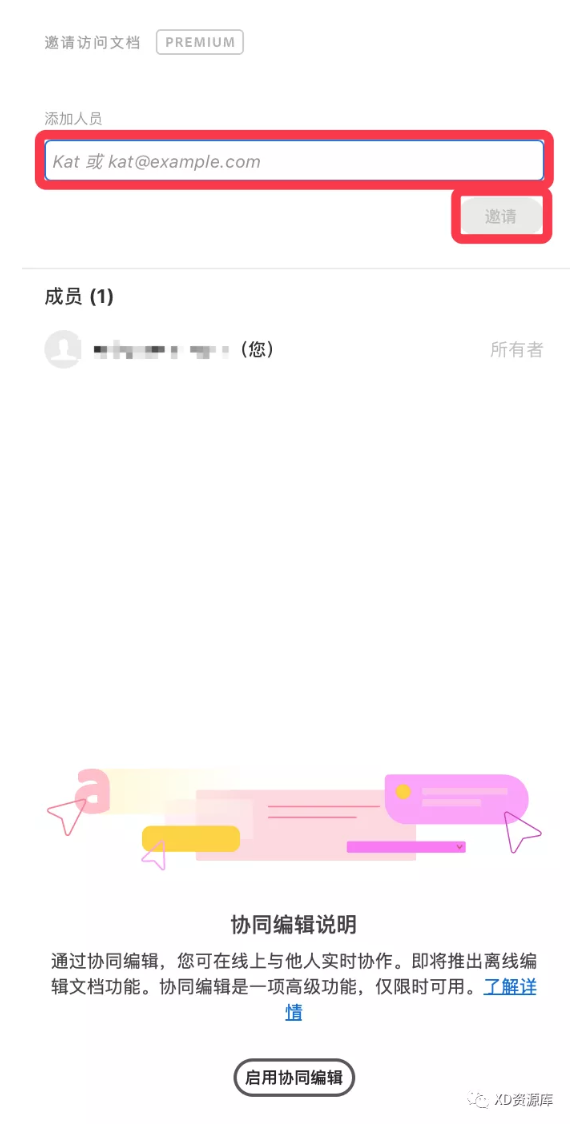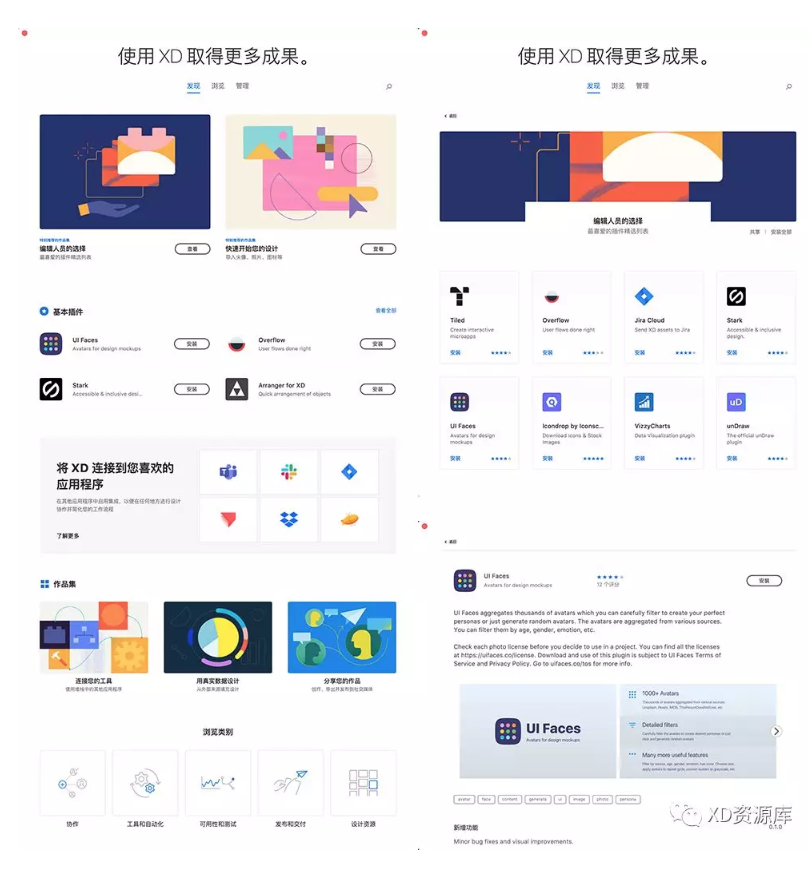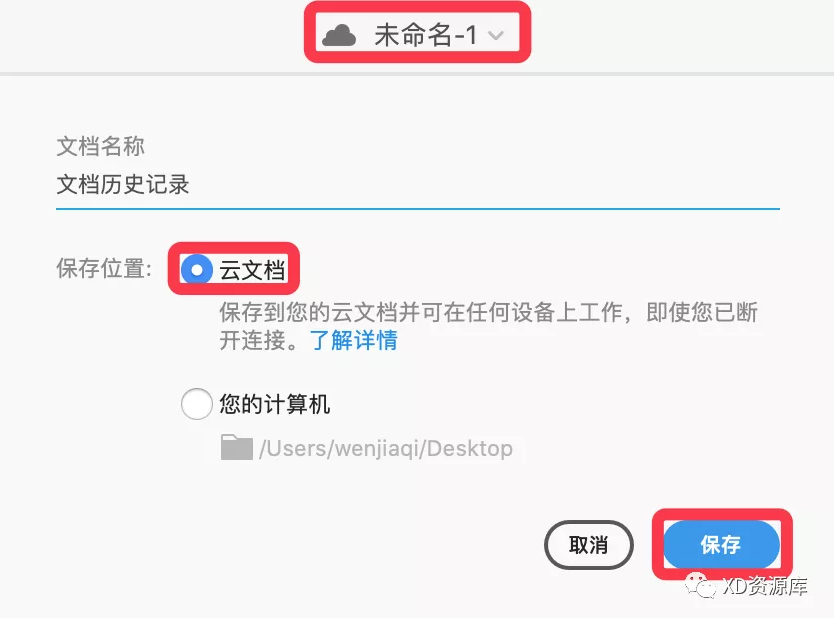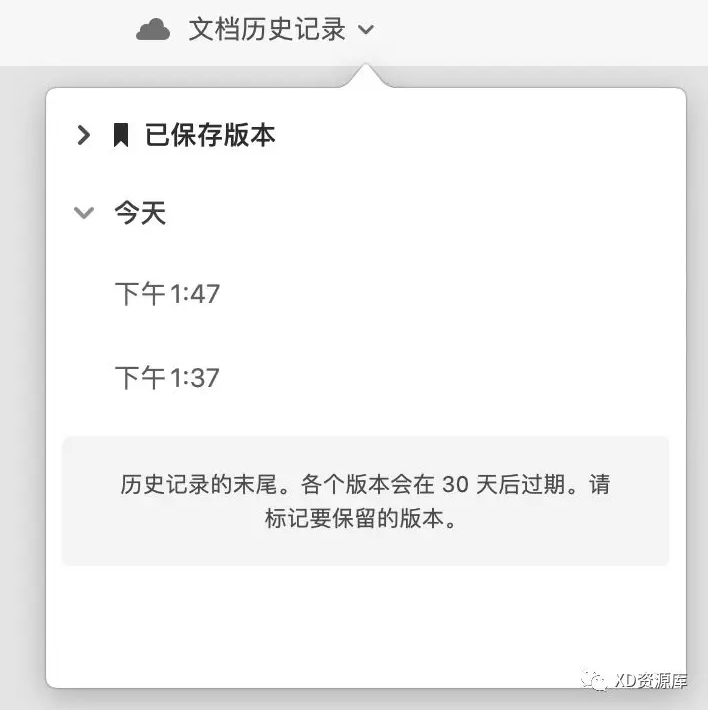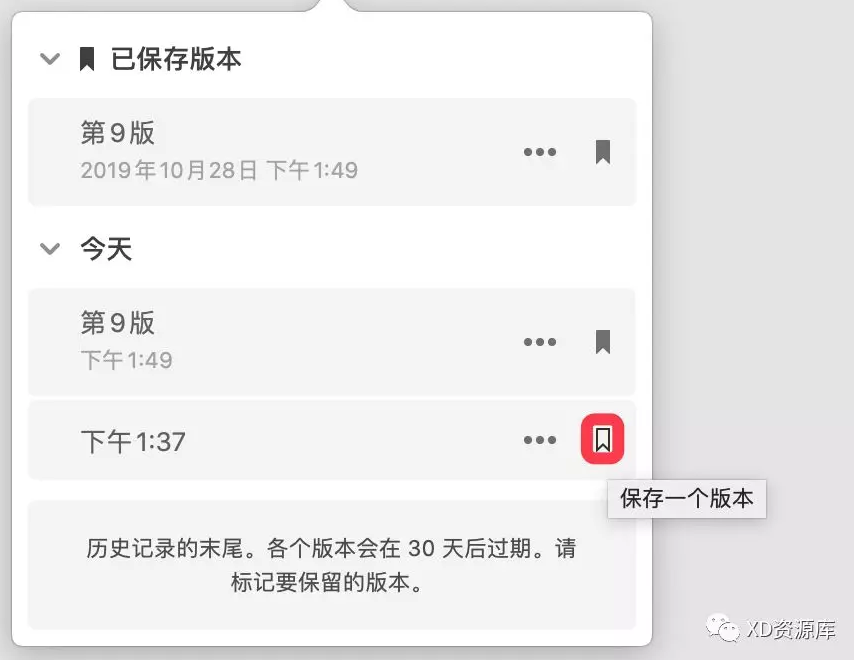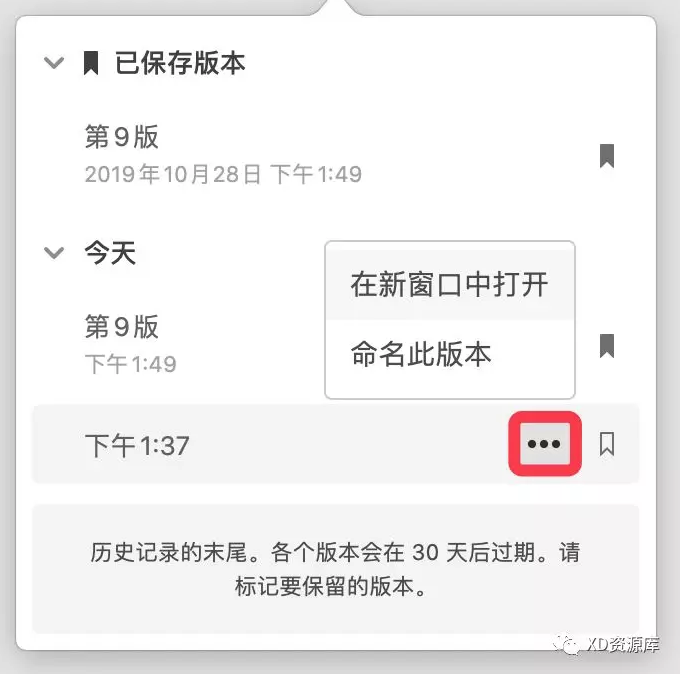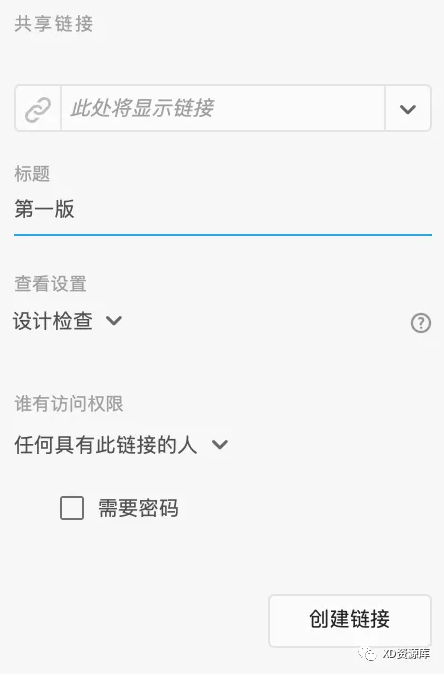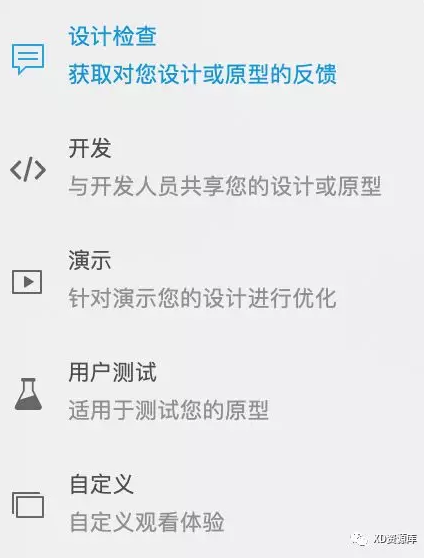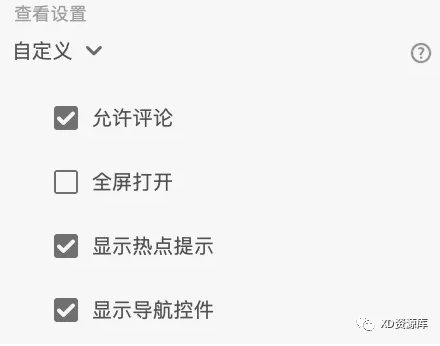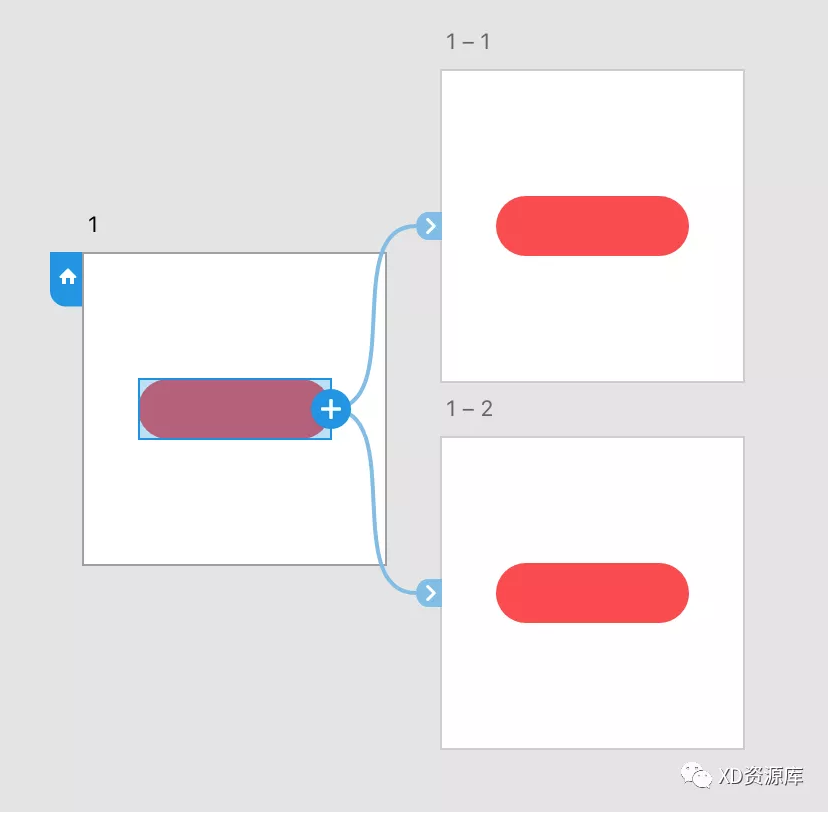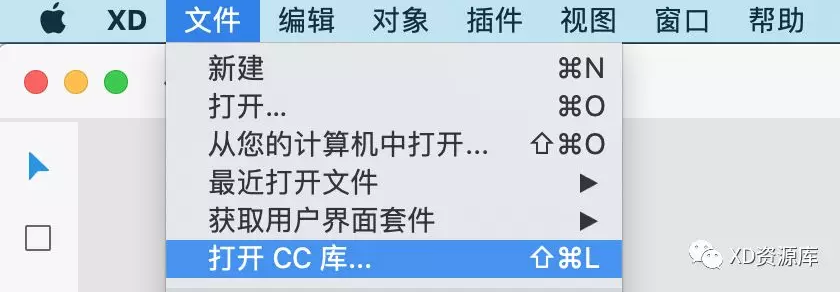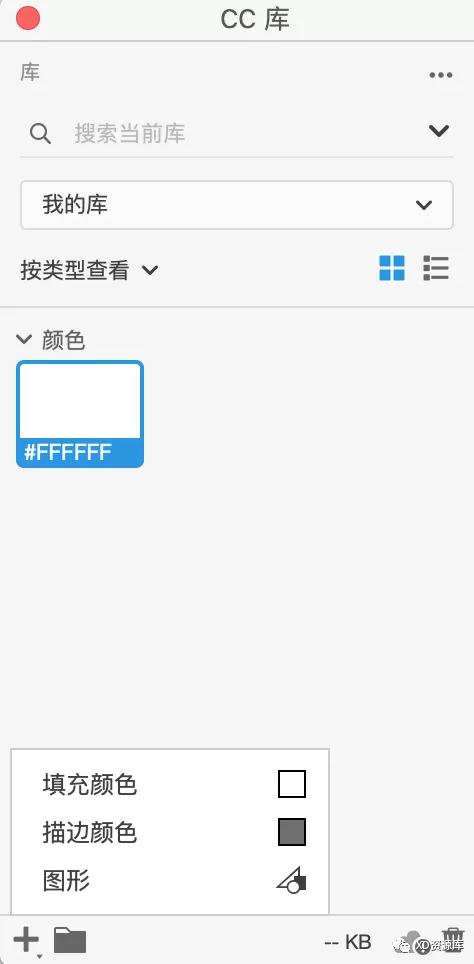Adobe MAX临近,XD 即将发布了 v24.0 版(按照惯例称为 2020 版),将会带来诸多给力的更新,抢先了解,主要包括以下内容:实时协作全新的插件市场文档历史记录第三个模式--共享单个对象添加多个交互网格全局控制CC Libraries增强实时协作半年前 Adobe XD 就对实时协作功
Adobe MAX临近,XD 即将发布了 v24.0 版(按照惯例称为 2020 版),将会带来诸多给力的更新,抢先了解,主要包括以下内容:
半年前 Adobe XD 就对实时协作功能进行了预告,现在终于快要发布,使用实时协作功能,首先需要单击右上角的“邀请访问文档”图标邀请其它用户加入与你共同编辑,输入对方 ID 或邮箱点击“邀请按钮”即可发起邀请,最下方可启用协同编辑。之后可多人实时编辑同一个文件,并用显示头像和不同的颜色箭头。
Adobe XD 的插件管理器更新的类似于应用商店,增加了编辑推荐、分类、评分、排序、截图等信息。目前有 5 个专题“编辑人员的选择”、“快速开始您的设计”、“连接您的工具”、“用真实的数据设计”、“分享您的作品集”和 5 个分类“协作”、“工具和自动化”、“可用性和测试”、“发布和交互”、“设计资源”,每个插件最多可选择 2 个分类,且新发布的插件只是上传一张截图。
新版的插件市场插件中的插件详细信息均从 Adobe 服务器中读取,而以往的插件则直接从插件的配置文件中读取,且插件的源代码是公开的,可以任意修改,相比之前更加安全,可以很方便的区分是否是未经审核的插件。
文档历史记录
文档历史记录功能,可以查看各个时间节点的文件状态,方便回退到之前的版本。使用文档历史记录功能首先需要将文件保存到云文档,单击顶部文件名称后方的箭头打开保存设置界面,输入文件名称,“保存位置”选择“云文档”,单击“保存”按钮保存保存到云文档。接下来你在 Adobe XD 执行的操作会自动保存,再次点击顶部文件名称后方的箭头即可查看历史记录。该功能可保存最近30天的历史记录,超过30天的历史记录会被删除,需要对主要版本进行保存时,将鼠标移到到时间上可以单击后方的标记按钮保存一个版本,并且支持自定义名称,保存的版本会显示在“已保存版本”中。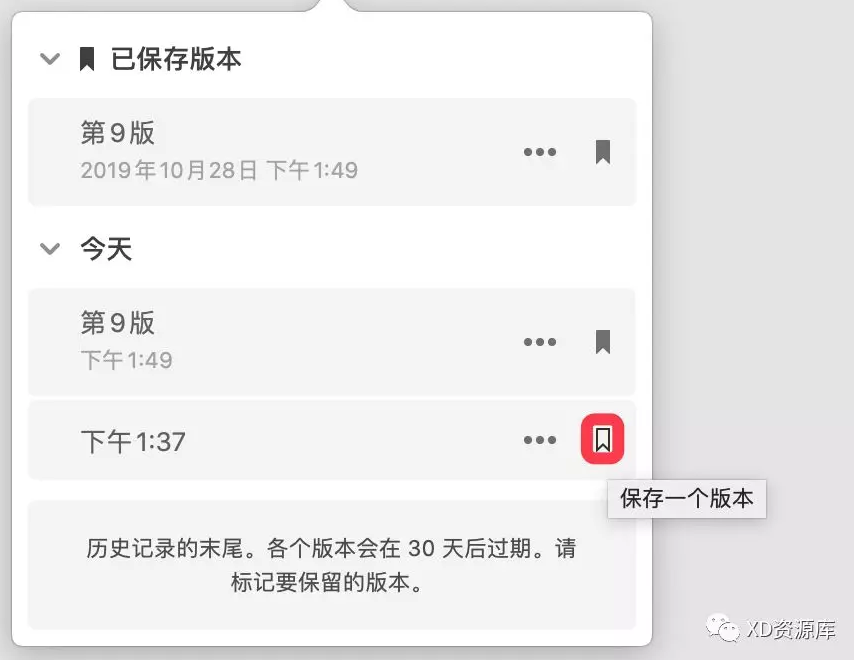

单击时间右侧的菜单按钮可以对历史版本进行命名、重命名,也支持在新窗口打开历史版本。设计、原型、共享是 Adobe XD 的主要功能,在 Adobe XD v24.0 版本中,取消了右上角的共享“按钮”,在原有的“设计模式”和“原型模式”基础上增加了“共享模式”。通过共享模式可将文件共享给相关利益者,支持自定义权限。“共享链接”中可以新建链接、更新链接、管理链接,“标题”可以设置共享链接标题,“查看设置”可以针对不同的用户设置不同的权限:
选择“设计检查”时,有权限查看链接的用户可对设计内容进行评论;
选择“开发”时,有权限查看链接的用户可查看设计、原型、标注信息以及下载切图;
选择“演示”时,有权限查看链接的用户可查看原型演示,也可直接用于演示;
选择“用户测试”时,可让有权限查看链接的用户测试你的原型;
除此之外还支持“自定义”权限,可根据需要选择权限。
“谁有访问权限”可将链接设置为公开、通过密码访问或指定用户可访问。点击“创建链接”按键,可生成链接。
在 Adobe XD v24.0 版本中可直接对单个对象添加多个交互,设置不同的触发方式执行不同的操作。
设置完一个交互之后点击加号即可添加下一个交互,比如按不同的按键跳转到不同的界面。
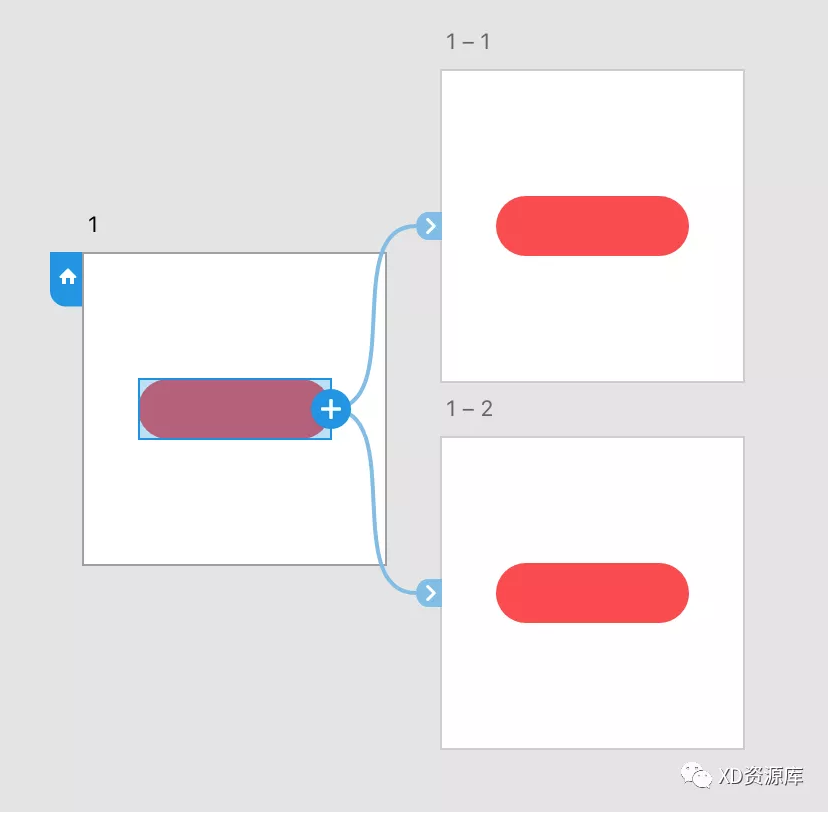
在之前的 Adobe XD 中,只能单独控制单个画板中网格(方形和版面)的可见性,在 Adobe XD 的 v24.0 版本中支持显示或隐藏所有画板中的版面和网格的可见性。选择任意画板后,使用快捷键Command+'(Mac OS)或Ctrl+'(Windows)可以开启或关闭所有画板的方形。选择任意画板后,使用快捷键Command+Shift+'(Mac OS)或Ctrl+Shift+'(Windows)可以开启或关闭所有画板的版面。
菜单>视图中的“显示/隐藏布局网格”和“显示/隐藏方形网格”也改为控制当前文件中的所有画板,之前为单个画板。
在 Adobe XD 的 v24.0 版本中,已支持将 XD 中的资源保存到 Creative Cloud Libraries 中,直接管理组、搜索、删除等功能。单击“菜单>文件>打开 CC 库”或使用快捷键Command+Shift+L(Mac OS)或 Ctrl+Shift+L(Win)即可打开 Creative Cloud Libraries 界面。除使用 Creative Cloud Libraries 中的资源外,选择矢量对象之后,单击左下角的加号图标,可将所选择对象或对象的颜色添加到 Creative Cloud Libraries 中,然后在所有支持 Creative Cloud Libraries 的软件中都能同步使用,选择的对象为文本还支持将字符样式添加到Creative Cloud Libraries 中。